この記事をご覧になっているということは、読者様は、新しくGoogleアカウント(Gメールアドレス)を獲得したいと考えていることでしょう。
私のフォロワーさんであれば、Gmailアカウントを獲得する理由として”メールアドレスを増やすことで、その他ウェブサイトの登録アカウントを増やしたい“等があると思います。
なにかの抽選に応募する際、アカウントは複数あったほうが当選率は格段に上がります。
アカウントを増やすために必要であるメールアドレスは、Gmailアカウントであれば1分で作成することができます。
もちろん複数作成することも可能です。
本記事では、Gmailアカウントの作り方を、画像を混じえて分かりやすく解説しています。
ぜひ最後までお読みください。
Gmailアカウントの作成方法
記事が長くなってもいけないので、早速本題に移ります。
Gmailアカウントはコチラから作成することができます。
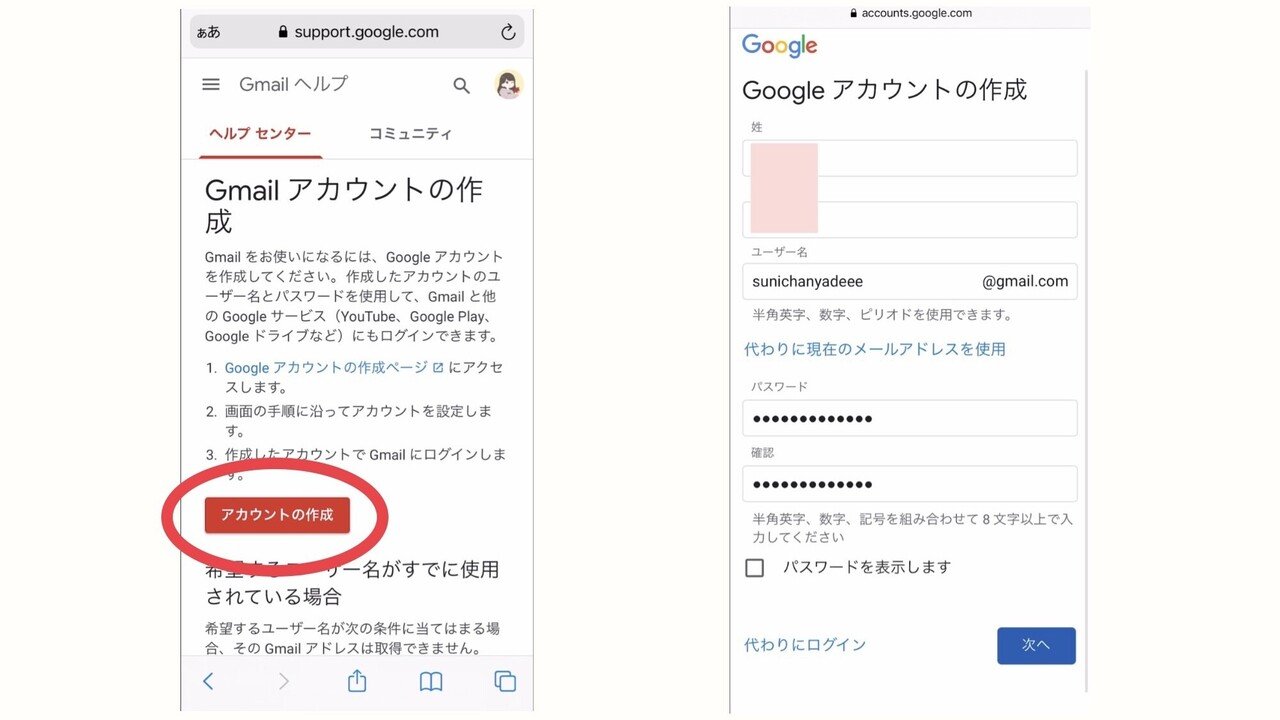
まずは”アカウントの作成“をタップしましょう。
次に「名前」「設定したいメールアドレス」「パスワード」を入力します。
この時、名前はなんでも構いません。
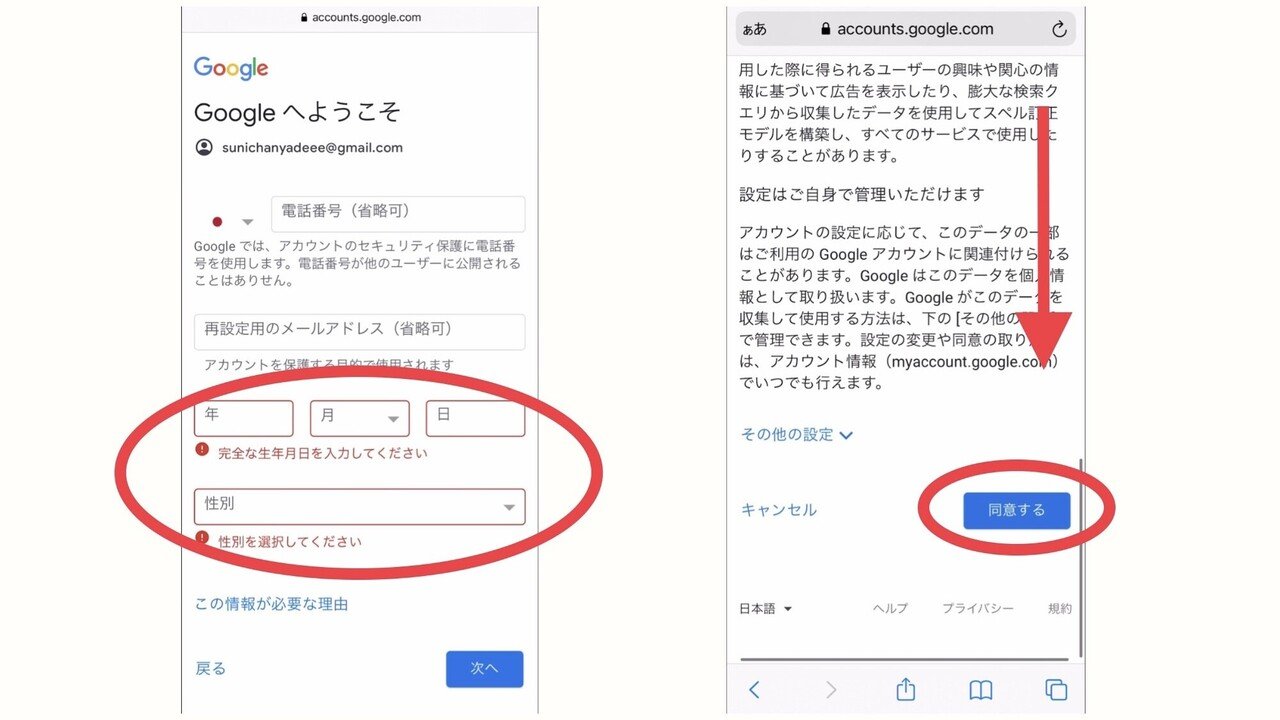
次に進むと、電話番号認証の画面になります。
しかし、電話番号は入力しなくても大丈夫です。
テキトーな生年月日と性別を入力すれば、次に進むことができます。
規約が書かれてあるので、目を通しながらスクロールし、「同意する」をタップ。
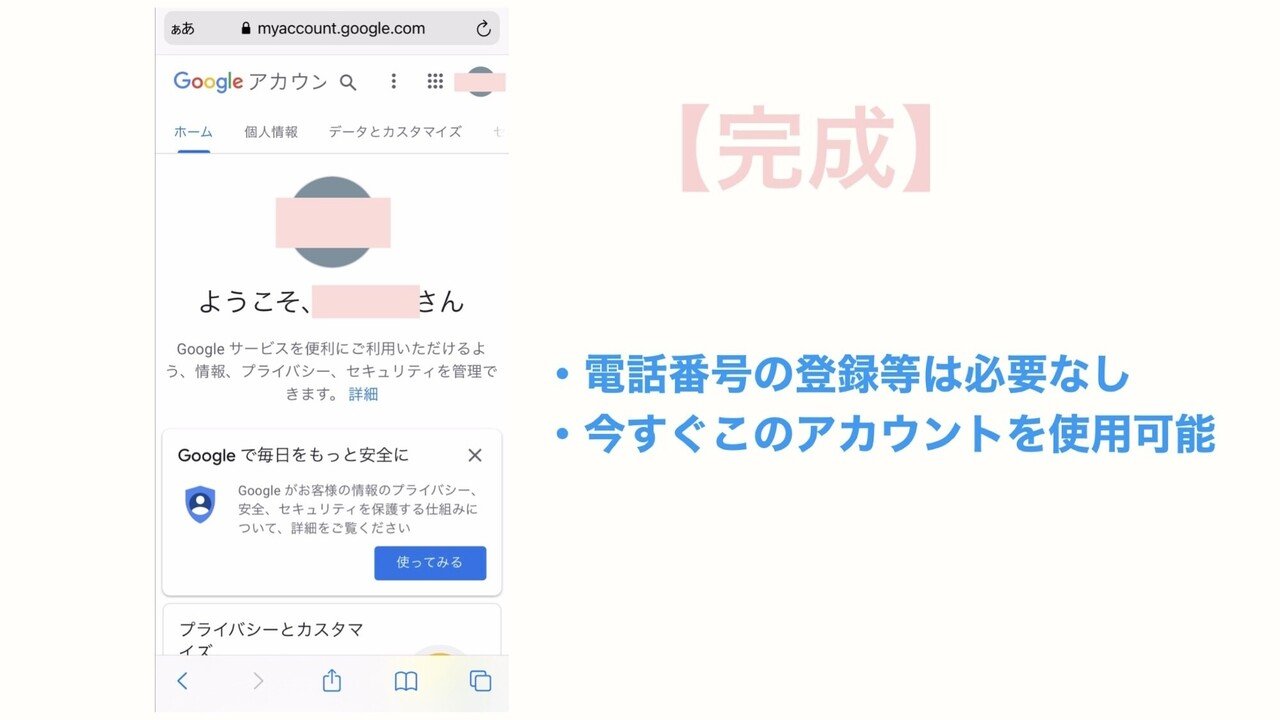
以上で完成です。
本当に1分で終わります。
作成したこの瞬間から、このGoogleアカウントを使用することができます。
Gmailをより便利に
Gmailアカウントの作り方の説明だけでは寂しいので、Gmailをより便利に使うためのアプリをご紹介します。
Gmailアプリです。
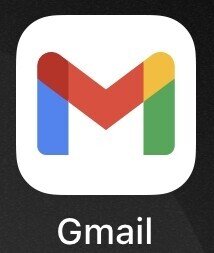
携帯にデフォルトで入っているメールアプリでも構いませんが、Gmailアプリの方が断然使いやすいです。
Gmailアプリのダウンロードはコチラ(iOS)
アプリを開いたら、まずはメインのアカウントでログインしましょう。
メインのGmailアカウントのログインが完了したら、次は先程作成したサブアカウントの登録です。
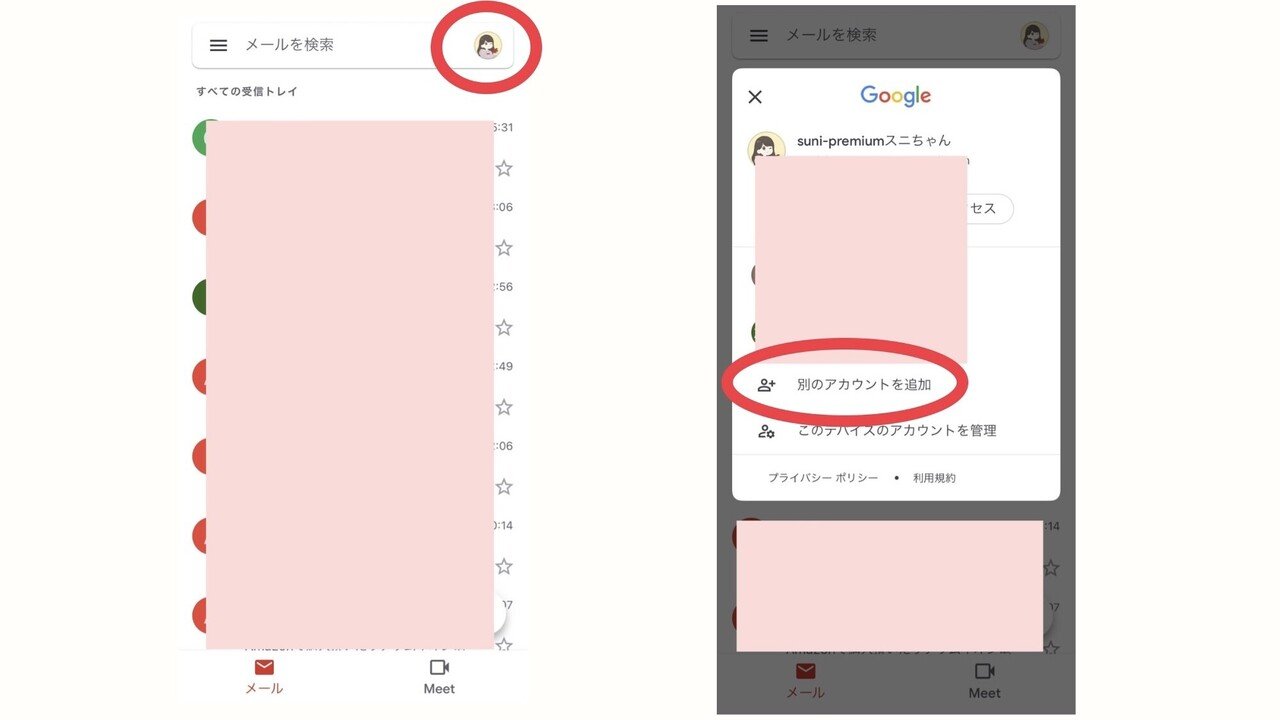
右上のアイコンをタップし、「別のアカウントを追加」を選択。
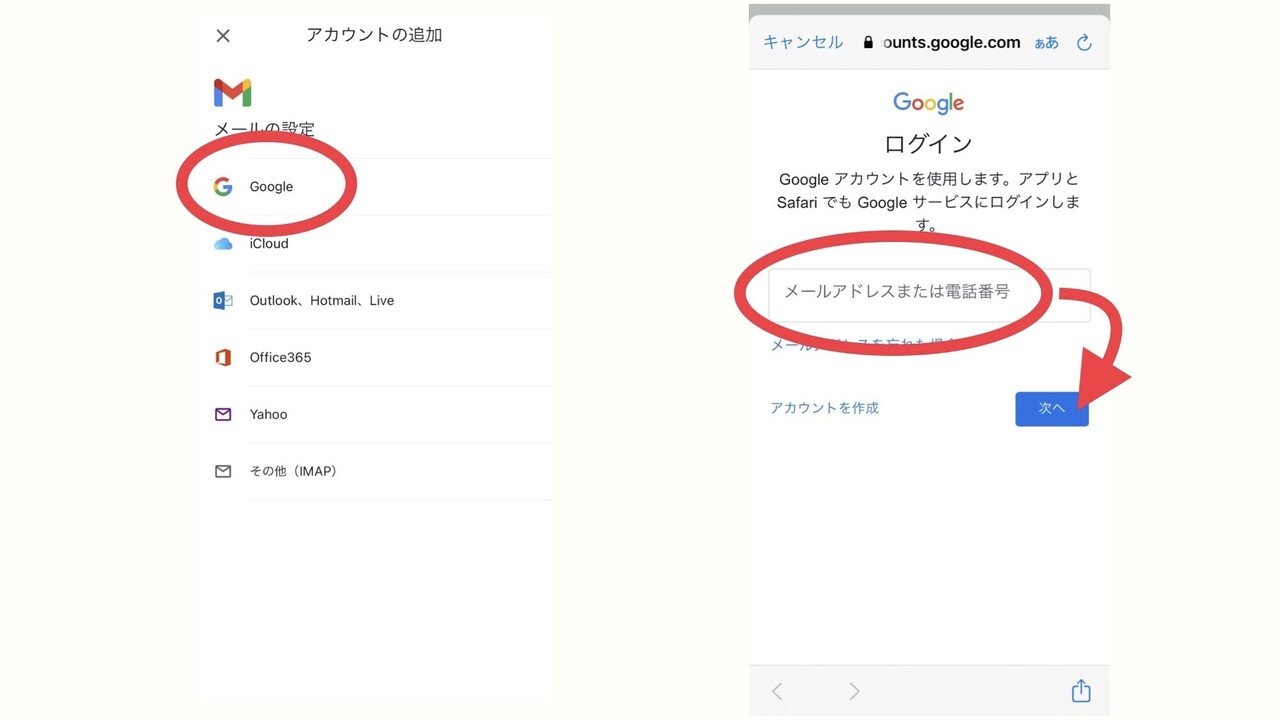
「Google」を選択して、先程作成したGmailアカウントのメールアドレスを入力。
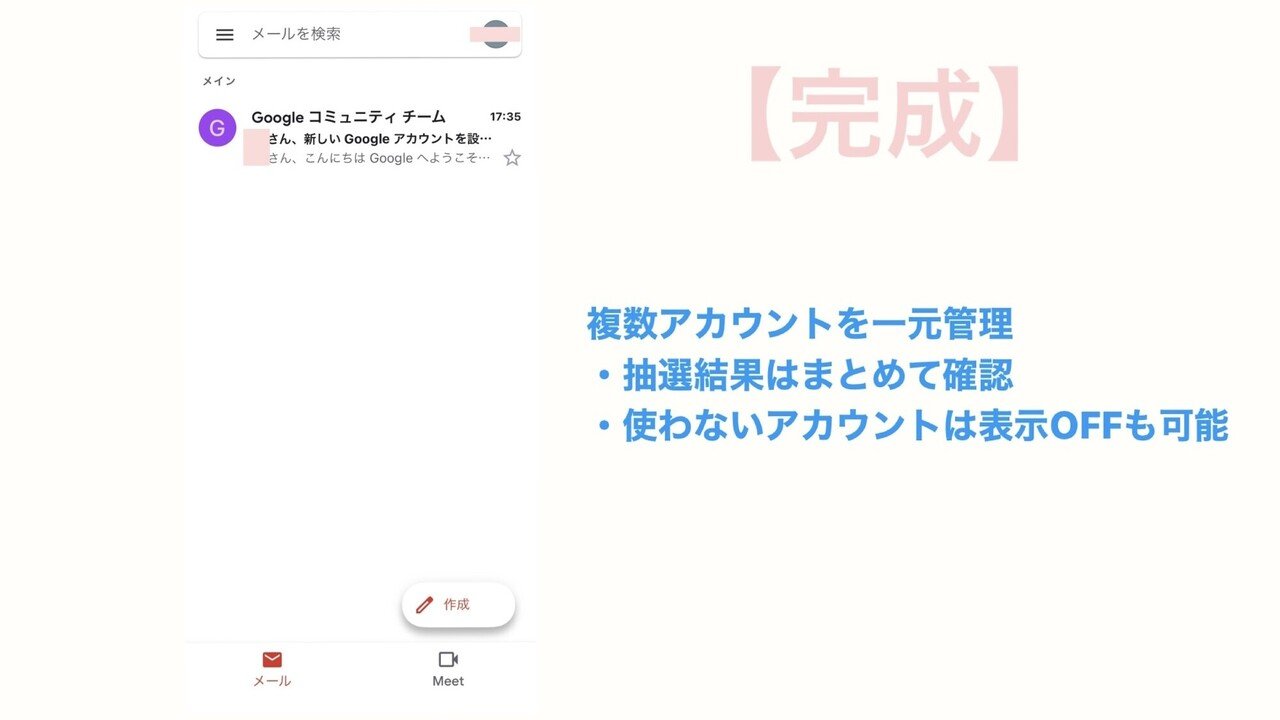
以上で完成です。
右上のアイコンを押せば簡単にアカウントを切り替えることができます。
さらに、左上の三本線をタップし「すべての受信トレイ」を選択していれば、複数アカウントに届く全てのメールを一括で確認することができます。(アカウントの切り替えが不要)
無論、個々のメールに、スターをつける(お気に入りに登録する)機能もあるため、不自由することはなにもないです。
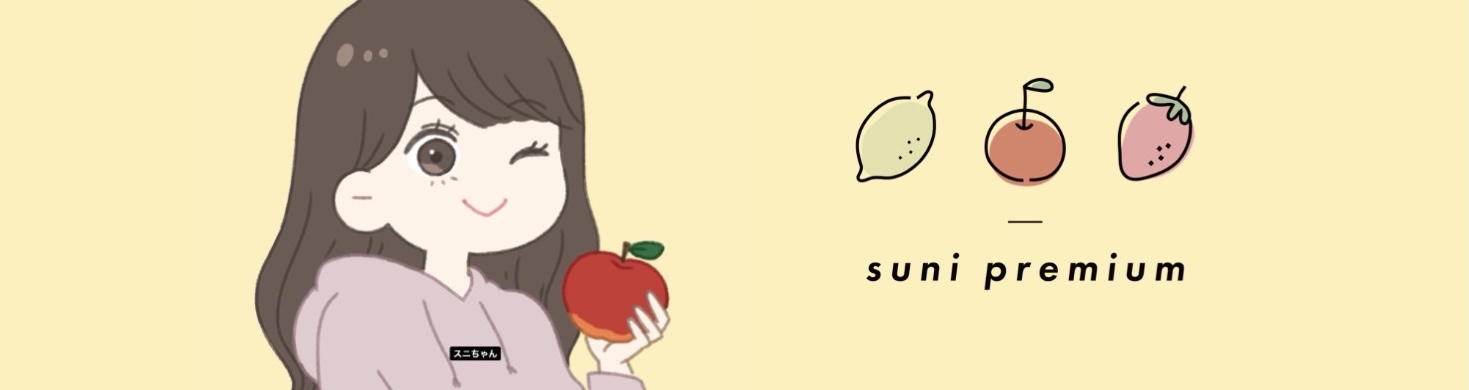
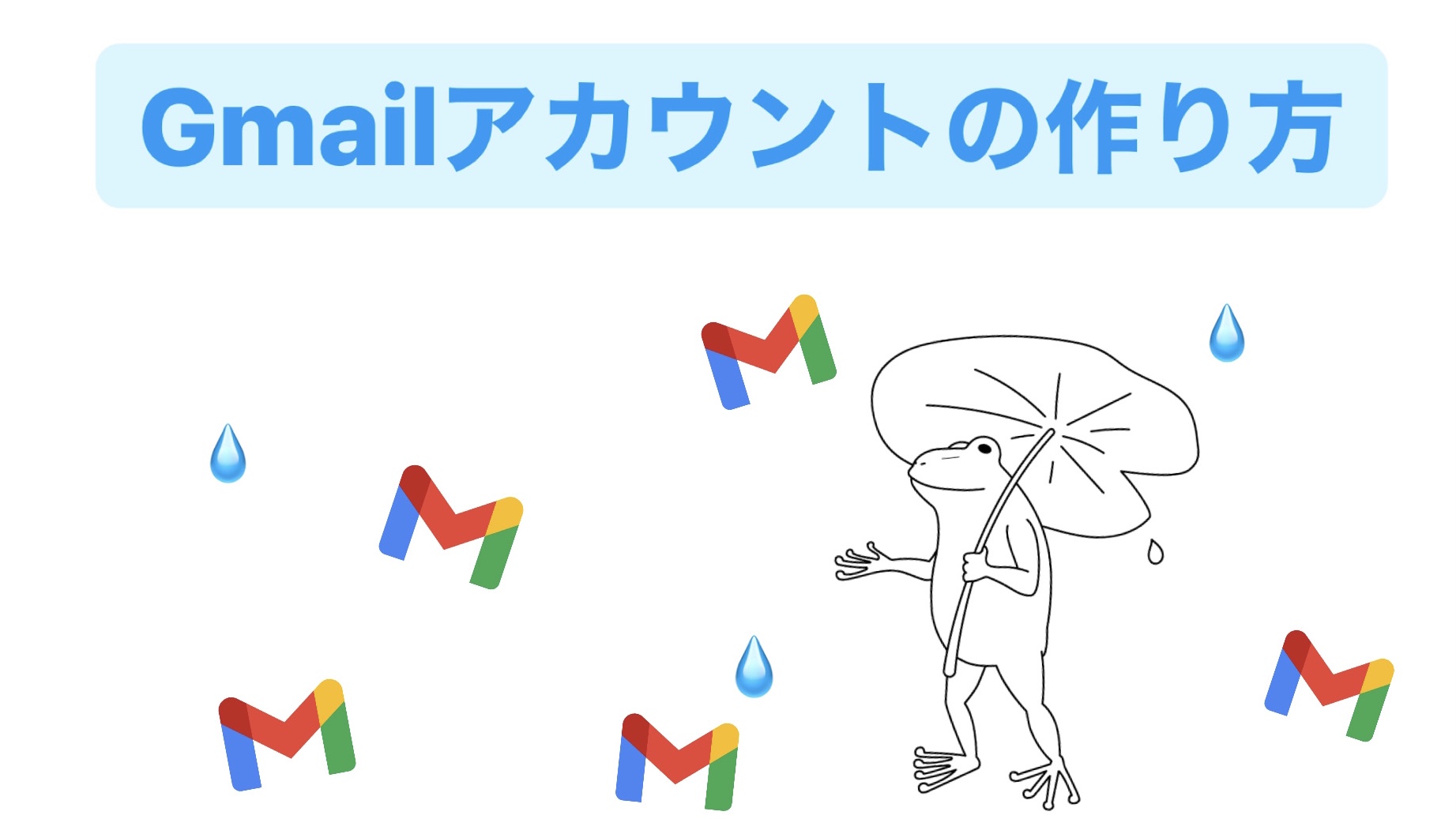



コメント